
Günümüzde müzik insanların günlük yaşamının hemen hemen her yerinde yer alıyor ve çevrimiçi müzik akışı hizmetleri tüm dünyada hızla ve istikrarlı bir şekilde büyüyor. Daha önce böyle bir müzik akışı platformu kullandıysanız Spotify, şarkıları dinlerken ve indirirken ses kalitesini değiştirebileceğinizi fark edebilirsiniz. İnternette müzik severlerin bahsettiğini de bulabilirsiniz. Spotify bit hızı ve ne olduğunu merak ediyorum.
Genel olarak konuşursak, bit hızı ne kadar yüksekse, ses kalitesi o kadar iyidir. 320kbps, en yüksek akış kalitesi Spotify, çoğu insan için yeterince idealdir. Daha fazla ayrıntı öğrenmek ve yüksek kalitenin keyfini çıkarmak istiyorsanız Spotify müzik, bit hızı kavramını ve nasıl ayarlanacağını anlamanıza yardımcı olmak için daha fazla açıklayacağım Spotify bit hızı yüksek kaliteli müzik için.
İçindekiler Kılavuzu Bölüm 1. Bit Hızı Ne İşe Yarar? Spotify Kullan?Bölüm 2. Farklı Yayın Uygulamaları Arasındaki Bit Hızı FarklarıBölüm 3. Nasıl Ayarlanır Spotify Yüksek Kaliteli Dinleme için Bit Hızı [Mobil]Bölüm 4. Nasıl Ayarlanır Spotify Yüksek Kaliteli Dinleme için Bit Hızı [Masaüstü]Bölüm 5. Yüksek Kaliteyi Elde Etmek İçin Ekstra İpuçları Spotify MüzikBölüm 6. Özet
Bit Hızı birim zamanda işlenen bit sayısıdır. Müzik söz konusu olduğunda, ses bit hızı, ses dosyasında depolanan veri miktarını ifade eder. Bu nedenle, daha yüksek bir bit hızı, daha düşük bir bit hızından daha fazla bilgi içerdiğinden genellikle daha iyi ses kalitesi anlamına gelir.
İnsanlar ses dosyalarının bit hızını tanımlamak için birim olarak genellikle kbps'yi (saniyedeki kilobit) kullanırlar. Örneğin, en yüksek kalitede bit hızı MP3 320 bitte 16 kbps'dir. WAV'ın yüksek kaliteli bit hızı, CD'lerdekiyle aynı olan 1411 bitte 16 kbps'dir.
Gelince SpotifyBit hızına göre, farklı cihazlar, planlar ve tercihler için çeşitli bit hızlarına sahip çeşitli ses kalitesi seçeneklerine bölünebilir. Peki nasıl ayarlanır Spotify yüksek kaliteli müzik için? Ücretsiz kullanıcılar AAC 128kbps'nin ve premium kullanıcılar AAC 256kbps'nin keyfini çıkarabilir. Spotify web oynatıcısı.
Masaüstü, mobil ve tablet açısından beş düzey vardır: Otomatik, Düşük, Normal, Yüksek, ve Çok yüksek. En düşük 24kbps ve en yüksek 320kbps'dir. Yalnızca premium kullanıcılar keyfini çıkarabilir Çok yüksek müzik kalitesi.
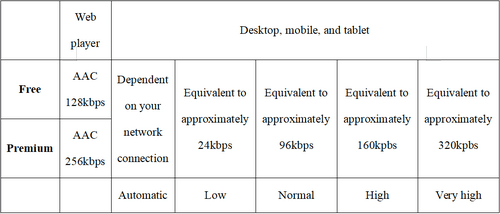
Giderek daha fazla akış uygulamasının varlığıyla insanlar, farklı akış uygulamaları arasındaki bit hızı farklarını merak edebilir. Bu bölümde en iyi 4 akış uygulamasının karşılaştırmasını yapacağız. Daha sonra referans olarak favorinizi seçebilirsiniz.
Arasındaki bit hızı farkları Spotify, Apple Music, Tidal ve Pandora, müzik akışı hizmetlerinin ses kalitesini ifade eder. bit hızı, bir dakikalık sesi iletmek için gereken veri miktarının ölçüsüdür ve daha yüksek bit hızı, daha yüksek ses kalitesi anlamına gelir. Spotify, Apple Music ve Tidal, 256 kbps'ye kadar bit hızında müzik akışı yaparken Pandora, 128 kbps'ye kadar bit hızında müzik akışı yapıyor.
Spotify
Ücretsiz kullanıcılar maksimum 160 kbps bit hızına sahipken Premium kullanıcılar maksimum 320 kbps bit hızına sahiptir. Spotify Kalitesi 24 kbps ile 320 kbps arasında değişen AAC kayıplı formatı kullanır.
Gelgit
384kHz, 24-bit'e kadar destekleyebilen kayıpsız dosya türleri sunar.
elma Müzik
Standart oynatma 256 kbps'dir ancak ücretsiz katmana sahip değildir. Apple Music 16 veya 24 bit derinlik sağlar
Pandora
Ücretsiz katman 64 kbps akış sunarken Premium 192 kbps sunar. Pandora, sıkıştırma için AAC dosyalarını kullanır. Mobil cihazlar, cihazın kapasitesine ve bulundukları ağa bağlı olarak çeşitli farklı oranlar alır, ancak hiçbir zaman 64k AAC+'ı aşmaz. Android ve iOS cihazlarda, reklam destekli dinleyiciler ve Pandora Plus aboneleri mono veya stereo olarak 24kbps'den 64kbps'ye kadar hızlara ulaşabilir.
Kaliteye önem veriyorsanız Spotify'nin sesi, okumaya devam edin. Aşağıdaki bölümde akış kalitesini nasıl artıracağınızı size öğreteceğiz.
Daha yüksek bit hızı seçenekleri daha iyi ses kalitesi sunar ancak aynı zamanda akış için daha hızlı bir internet bağlantısı gerektirir. Normalde, cihazınızdaki varsayılan akış kalitesi Spotify uygulama Otomatik olarak ayarlanacaktır. Bu nedenle ağ bağlantısı stabil olmadığında ses kalitesi düşük bit hızında olabilir.
Ve muhtemelen en sevdiğiniz şarkılarla harika vakit geçiremeyeceksiniz. Bu arada, indirilen şarkıların kalitesi de varsayılan olarak aşırı olarak ayarlanmamıştır. Daha iyi bir müzik dinleme deneyimi elde etmek için iyileştirme adımlarını izleyin. Spotify Cep telefonunuzdaki ses kalitesini artırmak için bit hızı.
Mobil ve tablet kullanıcıları için:
1 numara. Şuna dokunun: Ana Sayfa ikon
2 numara. Şuna dokunun: Ayarlar ikon
#3. Seçme Akış Kalitesi ve İndiriniz altında Ses Kalitesi
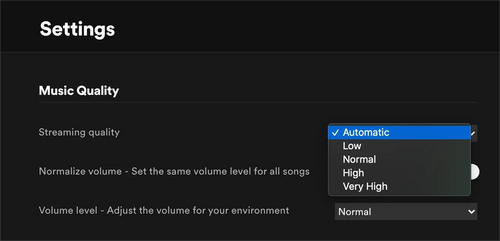
Cep telefonlarının yanı sıra birçok kişi de kullanıyor Spotify Bilgisayarda müzik dinlemek için. Bu kısmı için Spotify ayarlamak istiyorsanız kullanıcılar Spotify Yüksek kaliteli dinleme için bit hızı, işte size kılavuz.
Masaüstü kullanıcıları için:
1 numara. Kullanıcı adınızın yanında sağ üst köşedeki üçgen simgesini tıklayın
#2. Tıklamak Ayarlar
#3. Seçme Akış Kalitesi ve İndiriniz altında Ses Kalitesi
Web oynatıcı kullanıcıları için, web oynatıcıdaki müzik kalitesini değiştiremezsiniz. Bu bir özel özelliği Spotify uygulama. Yüksek akış kalitesinin daha fazla veri kullandığını ve daha yüksek indirme kalitesinin daha fazla alan kullandığını bilmelisiniz.
Yani, çevirmeden önce Spotify Daha ince ayrıntılar için bit hızını artırın ve nasıl ayarlanacağını öğrenin Spotify yüksek kalite için müzik, veri ve depolama yeterli olup olmadığını kontrol etmeyi unutmayın. Değilse, yukarıdaki aynı adımları izleyin. yüksek kaliteli indir Spotify sınırsız müzik.
Yukarıda belirttiğim gibi, daha yüksek Spotify bit hızı, ne kadar çok veri kullanırsa. Verilerinizle yüksek ses kalitesini dinlemeye devam ederseniz, az bir miktar olmayacaktır. Ayrıca, hem verinin hem de Wi-Fi'nin bulunmadığı bir yerdeyseniz yüksek kaliteli şarkıların keyfini çıkaramazsınız.
Elbette verilerinizi kaydetmek için bunları önceden indirebilirsiniz. Ancak ücretsiz kullanıcıysanız indiremezsiniz Spotify Prensip olarak şarkılar. Belki de premium bir kullanıcısın, o zaman sadece şarkıları dinleyebilmenin bir şekilde sakıncalı olduğunu anlayacaksın. Spotify app.
Bu bölümde, yüksek kaliteli ürünler elde etmeniz için üç ekstra ipucu sunacağız. Spotify Müzik. Şimdi başlayalım.
1. İndir Spotify En Yüksek 320kbps'ye Müzik MP3 dosyalar
Yüksek kalite için bit hızını ayarlamak için Spotify müzik, nihai kılavuz bu şarkıları doğrudan 320kbps'ye indirmektir. Ancak bunu yapmak bazı üçüncü tarafların yardımını gerektirir. Spotify Müzik dönüştürücüler çünkü müzik indiremezsiniz Spotify doğrudan olmadan DRM koruması.
İşte tavsiye ederim DumpMedia Spotify Music Converterindirmenizi sağlayan güvenli ve yararlı bir araç Spotify şarkıları birden fazla formata dönüştürün. Böylece yüksek ses seviyesinde müzik dinleyebilirsiniz. Spotify ağ bağlantısı olmadan bit hızı ve Spotify uygulama. İşte yazılım için tam bir rehber.
1. Adıma Koşmak DumpMedia Spotify Music Converter
Bilgisayarınıza doğru sürümü indirin ve kurun. Kurulumdan sonra, yazılımı başlatın ve tıklayın. Açın Spotify web oynatıcısı Ekranın ortasındaki düğme. yerleşik olarak Spotify web player, oturum açın Spotify hesabı tıklayarak Hesabınıza Giriş Yapın Sağ üst köşede
2. Adım. Şarkıları Analiz Etmek İçin Bir Çalma Listesini Yeşil Balona Sürükleyip Bırakın
Bir çalma listesini veya bir şarkıyı sağ alt köşedeki yeşil balona sürükleyip bırakarak dönüştürme panelini açmanız gerçekten çok kolay ve kullanışlı. Veya başka bir seçenek olarak bir oynatma listesi açın ve balonu tıklayın. Yazılım, seçtiğiniz şarkıları otomatik olarak analiz edecektir.

Adım 3. Bit Hızını, Çıktı Klasörünü ve Çıktı Formatını Ayarlayın

Çıktı parametrelerini kolayca bulunabilen dönüştürme panelinde ayarlayabilirsiniz. Varsayılan olarak 256kbps olan bit hızını değiştirmek isterseniz, sağ üst köşedeki üç çizgili düğmeyi tıklayın ve seçin. Tercihler. Tıkla Araştır Çıktı klasörünü değiştirmek için düğmesine basın. Üzerinde Advanced sekmesinde, çıktı formatını ve bit hızını buradan seçebilirsiniz.
Adım 4. Şarkıları Dönüştürün ve Çıktı Dosyalarını Görüntüleyin

Dönüştürme paneline geri dönebilirsiniz, tıklayabilirsiniz Hepsini dönüştür tüm şarkıları dönüştürmek için. Ayrıca seçmek için şarkılara tıklayabilir ve x Öğeyi Dönüştür seçili olanları dönüştürmek için. İlerleme çubuğu size dönüşümün ilerleyişini söyleyecektir. Tıkla bitmiş dönüşümden sonra etiketleyin ve vurun Çıktı Dosyasını Görüntüle ses dosyalarını hızlı bir şekilde bulmak için.
2. Kullanmak SpotifyDahili Ekolayzır
Cep telefonu Spotify App, müziğinizin kalitesini artırmak için bas, tiz ve diğer frekans düzeylerini ayarlamanıza olanak tanıyan yerleşik bir ekolayzer içerir. Geliştirebilirsin Spotify Aşağıdaki iki adımı uygulayarak bit hızını ayarlayın.
3. Temel Sesi Ortama Uygun Şekilde Ayarlayın
Premium aboneler açık Spotify Daha iyi bir dinleme deneyimi için platformdaki müziklerinin temel ses düzeyini değiştirebilirler. Üç ses düzeyi seçeneği mevcuttur. Oldukça, Normal ve Gürültülü. Ses seviyesini değiştirmek için şu eğiticileri izleyin:
Bit hızını artırma Spotify akışlar çeşitli avantajlar sunabilir. Birincisi, daha yüksek bit hızları daha iyi ses kalitesi anlamına gelebilir, bu da daha net ve canlı bir dinleme deneyimi sağlar. Bu, özellikle yüksek kaliteli sese değer veren ses tutkunları için önemli olabilir.
Ek olarak, daha yüksek bit hızları farklı enstrümanları ve vokalleri ayırt etmeyi kolaylaştırarak daha sürükleyici bir dinleme deneyimine yol açabilir. Diğer bir avantaj ise bazı ses dosyalarının daha düşük bir bit hızında sıkıştırılabilmesidir, bu da daha yavaş internet bağlantılarında indirme ve akış hızlarını sınırlandırabilir.
Bit hızını artırarak, özellikle daha yavaş bir internet bağlantınız varsa, daha akıcı ve daha hızlı bir dinleme deneyiminin keyfini çıkarabilirsiniz.
Bu kılavuzda, temel bit hızı kavramından ve hız aralığından bahsettim. Spotify bit hızları. İhtiyaçlarınıza göre bit hızını ve ses kalitesini değiştirmenize yardımcı olacak bazı adımları sıraladım. Ancak en çok önerilen yöntem kullanmaktır. DumpMedia Spotify Music Converter. Yüksek kalitede indirmek isteyenler için Spotify şarkıları verilerini kaydetmek için veya başka nedenlerle. Şimdi nasıl ayarlanacağının cevabını bilmelisiniz. Spotify bit hızı yüksek kaliteli müzik için. Git ve müzikle eğlen!
